作業場でradikoや音楽をたのしむ
はじめに
仕事場でラジオや音楽を聴くために専用のノートパソコンを用意していましたが、古くてメモリ2GなのでWindows10の動作が遅すぎます。しかも仕事の関係でパソコンが短期間でほこりだらけになります。隣の部屋にメインのデスクトップパソコンがありますので、どうせならそっちに接続したいなぁと思っていたのですがなかなか時間取れませんでした。新型コロナの緊急事態宣言で外出を自粛していると、いろいろ普段から気になっていることに目が行くし時間も取りやすいですね。
USBケーブル設置の話から、PC用radikoガジェット導入の話も書いています。

関連記事
中華デジタルアンプ「ELEGIANT」はACアダプタで変わるのか?
https://ikomark.com/blog/elegiant
ケーブル設置
エレコムのUSB2.0延長ケーブルを納品のついでに買ってきました。

壁に穴をあけてケーブルを通すのですが、すでにアンテナケーブルが通っているので穴を拡げる感じです。USBの角形コネクターを通さないといけないので穴はまぁまぁ大きめにあけます。

反対側はこんな感じです。

ついでなのでパソコン横のラックも整理しました。棚板の高さを調整してパソコンを足元から少し上げました。

中華デジタルアンプELEGIANTです。

こんな感じで距離は近いのでUSBケーブルは3mで余裕でした。

ちゃんと聴きたいときはこっちにも光デジタルケーブルつないでるので使えます。ディスプレイ付属のスピーカーも含めてWindows10だとスピーカーのアイコンをクリックしたらスピーカー選べるので便利です。
※そう思っていたら「ELEGIANT」だけ、ほかのスピーカーから聴いて戻るとリストから消えてしまいます。右クリックメニューから「サウンドの設定を開く」を開くと出てきますけど何で?

radikoアプリ
音が出るようになったらradikoアプリ入れていきます。ブラウザでもradiko聞くことができますがアプリの方が軽くて使いやすいです。 アプリ入れる前にAdobe AIRを入れていきます。
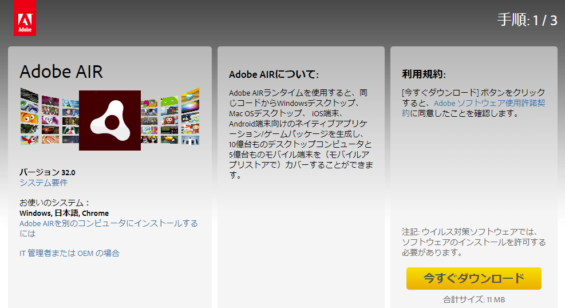
ダウンロードしています。
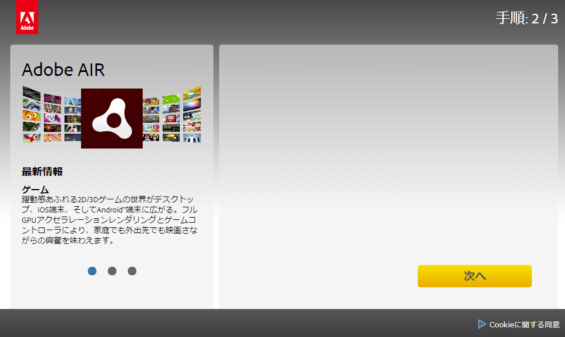
AdobeAIRInstaller.exe のダウンロードが終了したら実行します。

規約に同意します。
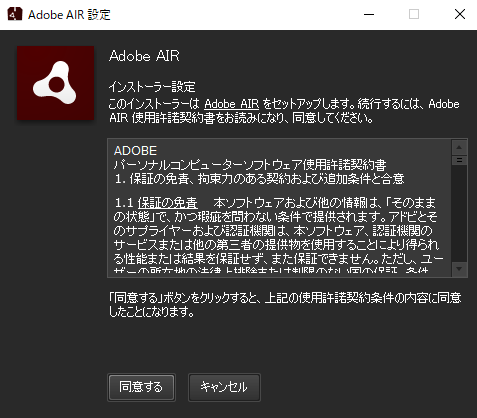
インストール完了です。
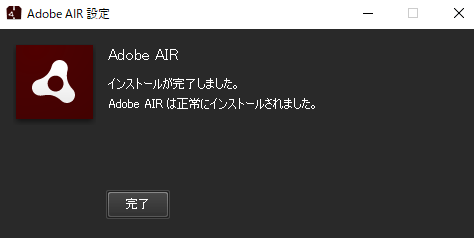
radikoのホームページの上の方「ラジコの楽しみ方」を押して下にスクロールしていくと
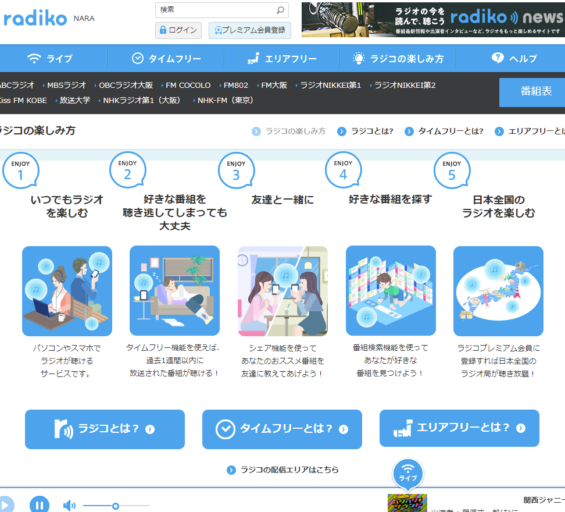
Windows・Macガジェットのリンクがあります。クリックすると

ダウンロードページはこちらをクリック
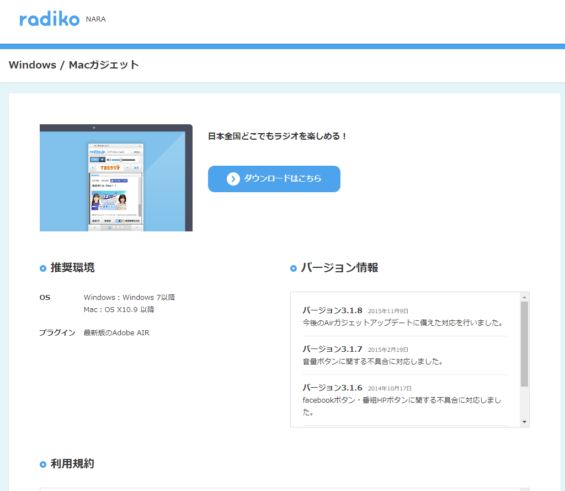
インストールの確認画面にてインストールをクリック
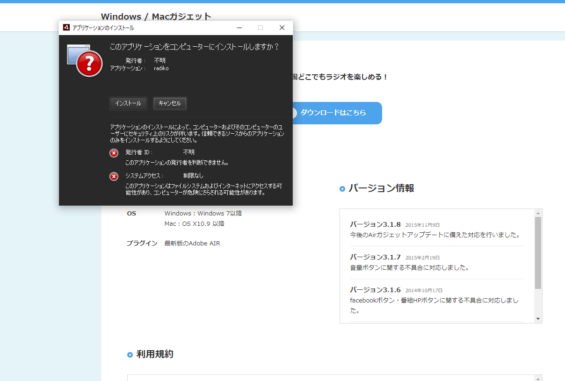
ラジオボタンはお好みで、続行をクリックします。
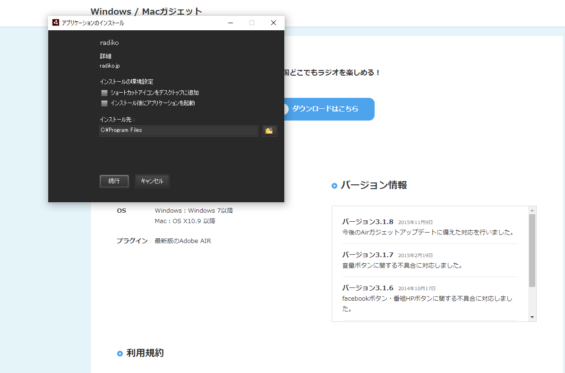
インストール完了です。

スタートメニューから起動するとこんな感じでガジェットが表示されます。
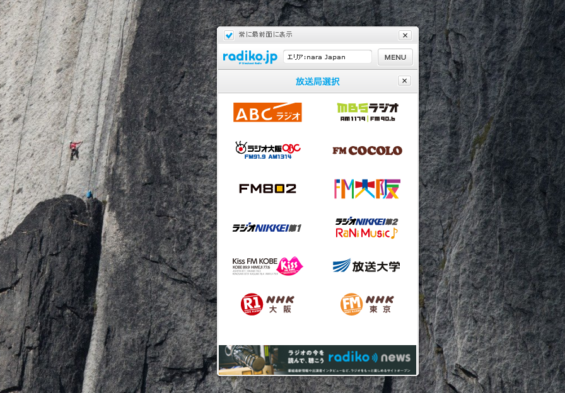
ラジオも聞けるし、デスクトップPCには持ってる音楽ほとんど入れてるので、仕事しながらいろんな音楽を楽しめます。プレイヤーはフリーのFoober2000を使っています。













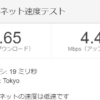




 「いこまーく」はDIYを中心に地域の情報、バイクの話など発信しています。X、Instagram、Facebookでも情報発信しています。よろしくお願いいたします。
「いこまーく」はDIYを中心に地域の情報、バイクの話など発信しています。X、Instagram、Facebookでも情報発信しています。よろしくお願いいたします。






